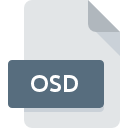
Bestandsextensie OSD
Open Software Description
-
DeveloperMicrosoft Corporation
-
Category
-
Populariteit2.7 (7 votes)
Wat is OSD bestand?
OSD is een bestandsextensie die gewoonlijk wordt geassocieerd met Open Software Description -bestanden. Open Software Description specificatie is gemaakt door Microsoft Corporation. OSD-bestanden worden ondersteund door softwareapplicaties die beschikbaar zijn voor apparaten met Windows. Bestanden met de extensie OSD zijn gecategoriseerd als Verschillende bestanden -bestanden. De Verschillende bestanden -subset bestaat uit 6033 verschillende bestandsindelingen. De aanbevolen software voor het beheer van OSD-bestanden is Microsoft Application Virtualization. Op de officiële website van de ontwikkelaar van Microsoft Corporation vindt u niet alleen gedetailleerde informatie over de Microsoft Application Virtualization -software, maar ook over OSD en andere ondersteunde bestandsindelingen.
Programma's die OSD bestandsextensie ondersteunen
De volgende lijst bevat OSD-compatibele programma's. OSD-bestanden kunnen worden aangetroffen op alle systeemplatforms, inclusief mobiel, maar er is geen garantie dat elk dergelijke bestanden naar behoren zal ondersteunen.
Hoe open je een OSD-bestand?
Problemen met de toegang tot OSD kunnen verschillende oorzaken hebben. Wat belangrijk is, kunnen alle veelvoorkomende problemen met betrekking tot bestanden met de extensie OSD door de gebruikers zelf worden opgelost. Het proces is snel en er is geen IT-expert bij betrokken. We hebben een lijst opgesteld waarmee u uw problemen met OSD-bestanden kunt oplossen.
Stap 1. Installeer Microsoft Application Virtualization software
 Problemen met het openen en werken met OSD-bestanden hebben hoogstwaarschijnlijk te maken met het feit dat er geen goede software compatibel is met OSD-bestanden op uw machine. De oplossing voor dit probleem is heel eenvoudig. Download Microsoft Application Virtualization en installeer het op uw apparaat. De volledige lijst met programma's gegroepeerd per besturingssysteem vindt u hierboven. Een van de meest risicovrije methoden voor het downloaden van software is het gebruik van koppelingen door officiële distributeurs. Ga naar de website Microsoft Application Virtualization en download het installatieprogramma.
Problemen met het openen en werken met OSD-bestanden hebben hoogstwaarschijnlijk te maken met het feit dat er geen goede software compatibel is met OSD-bestanden op uw machine. De oplossing voor dit probleem is heel eenvoudig. Download Microsoft Application Virtualization en installeer het op uw apparaat. De volledige lijst met programma's gegroepeerd per besturingssysteem vindt u hierboven. Een van de meest risicovrije methoden voor het downloaden van software is het gebruik van koppelingen door officiële distributeurs. Ga naar de website Microsoft Application Virtualization en download het installatieprogramma.
Stap 2. Controleer de versie van Microsoft Application Virtualization en werk deze indien nodig bij
 Als de problemen met het openen van OSD-bestanden nog steeds optreden, zelfs na het installeren van Microsoft Application Virtualization, is het mogelijk dat u een verouderde versie van de software hebt. Controleer op de website van de ontwikkelaar of een nieuwere versie van Microsoft Application Virtualization beschikbaar is. Het kan ook voorkomen dat softwaremakers door hun applicaties bij te werken compatibiliteit toevoegen met andere, nieuwere bestandsformaten. Dit kan een van de oorzaken zijn waarom OSD-bestanden niet compatibel zijn met Microsoft Application Virtualization. Alle bestandsformaten die prima werden afgehandeld door de vorige versies van een bepaald programma zouden ook moeten kunnen worden geopend met Microsoft Application Virtualization.
Als de problemen met het openen van OSD-bestanden nog steeds optreden, zelfs na het installeren van Microsoft Application Virtualization, is het mogelijk dat u een verouderde versie van de software hebt. Controleer op de website van de ontwikkelaar of een nieuwere versie van Microsoft Application Virtualization beschikbaar is. Het kan ook voorkomen dat softwaremakers door hun applicaties bij te werken compatibiliteit toevoegen met andere, nieuwere bestandsformaten. Dit kan een van de oorzaken zijn waarom OSD-bestanden niet compatibel zijn met Microsoft Application Virtualization. Alle bestandsformaten die prima werden afgehandeld door de vorige versies van een bepaald programma zouden ook moeten kunnen worden geopend met Microsoft Application Virtualization.
Stap 3. Stel de standaardapplicatie in om OSD-bestanden te openen naar Microsoft Application Virtualization
Als het probleem in de vorige stap niet is opgelost, moet u OSD-bestanden koppelen aan de nieuwste versie van Microsoft Application Virtualization die u op uw apparaat hebt geïnstalleerd. De methode is vrij eenvoudig en varieert weinig tussen besturingssystemen.

De eerste keuze-applicatie selecteren in Windows
- Kies het item in het bestandsmenu dat toegankelijk is door met de rechtermuisknop op het OSD-bestand te klikken
- Klik op en selecteer vervolgens de optie
- De laatste stap is om selecteren en het mappad naar de map te sturen waarin Microsoft Application Virtualization is geïnstalleerd. U hoeft nu alleen nog maar uw keuze te bevestigen door Altijd deze app gebruiken voor het openen van OSD-bestanden en op klikken.

De eerste keuze-applicatie selecteren in Mac OS
- Door met de rechtermuisknop op het geselecteerde OSD-bestand te klikken, opent u het bestandsmenu en kiest u
- Zoek de optie - klik op de titel als deze verborgen is
- Selecteer de juiste software en sla uw instellingen op door op wijzigen te klikken
- Als u de vorige stappen hebt gevolgd, verschijnt een bericht: Deze wijziging wordt toegepast op alle bestanden met de extensie OSD. Klik vervolgens op de knop om het proces te voltooien.
Stap 4. Controleer OSD op fouten
U hebt de stappen in de punten 1-3 nauwkeurig gevolgd, maar is het probleem nog steeds aanwezig? U moet controleren of het bestand een correct OSD-bestand is. Problemen met het openen van het bestand kunnen verschillende oorzaken hebben.

1. De OSD is mogelijk geïnfecteerd met malware - zorg ervoor dat u deze scant met een antivirusprogramma.
Mocht het zijn dat de OSD is geïnfecteerd met een virus, dan kan dit de oorzaak zijn waardoor u er geen toegang toe hebt. Scan het bestand onmiddellijk met een antivirusprogramma of scan het hele systeem om ervoor te zorgen dat het hele systeem veilig is. Als het OSD-bestand inderdaad is geïnfecteerd, volgt u de onderstaande instructies.
2. Controleer of de structuur van het OSD-bestand intact is
Als het OSD-bestand door iemand anders naar u is verzonden, vraagt u deze persoon het bestand opnieuw naar u te verzenden. Het bestand is mogelijk foutief gekopieerd en de gegevens hebben integriteit verloren, waardoor er geen toegang tot het bestand is. Bij het downloaden van het bestand met de extensie OSD van internet kan er een fout optreden met als gevolg een onvolledig bestand. Probeer het bestand opnieuw te downloaden.
3. Controleer of uw account beheerdersrechten heeft
Het is mogelijk dat het betreffende bestand alleen toegankelijk is voor gebruikers met voldoende systeemrechten. Schakel over naar een account met vereiste rechten en probeer het bestand Open Software Description opnieuw te openen.
4. Zorg ervoor dat het systeem voldoende middelen heeft om Microsoft Application Virtualization uit te voeren
De besturingssystemen kunnen voldoende vrije bronnen opmerken om de toepassing uit te voeren die OSD-bestanden ondersteunt. Sluit alle actieve programma's en probeer het OSD-bestand te openen.
5. Zorg ervoor dat u de nieuwste stuurprogramma's en systeemupdates en -patches hebt geïnstalleerd
De nieuwste versies van programma's en stuurprogramma's kunnen u helpen bij het oplossen van problemen met Open Software Description -bestanden en zorgen voor de beveiliging van uw apparaat en besturingssysteem. Het kan zijn dat de OSD-bestanden correct werken met bijgewerkte software die enkele systeemfouten verhelpt.
Wilt u helpen?
Als je nog meer informatie over de bestandsextensie OSD hebt, zullen we je dankbaar zijn als je die wilt delen met de gebruikers van onze site. Gebruik het formulier hier en stuur ons je informatie over het OSD-bestand.

 Windows
Windows 
